戴尔电脑的键盘灯在哪打开 戴尔键盘灯亮度调节方法
更新时间:2024-03-22 16:59:54作者:jiang
戴尔电脑的键盘灯是一项很实用的功能,不仅可以让用户在暗光环境下更方便地使用键盘,还能提升整体的视觉体验,许多人可能会对如何打开戴尔电脑键盘灯以及如何调节亮度感到困惑。在本文中我们将介绍如何在戴尔电脑上打开键盘灯,以及简单的亮度调节方法,帮助您更好地利用这一功能。
操作方法:
1.将戴尔笔记本打开后,按下电源键,使电脑进入到系统界面。
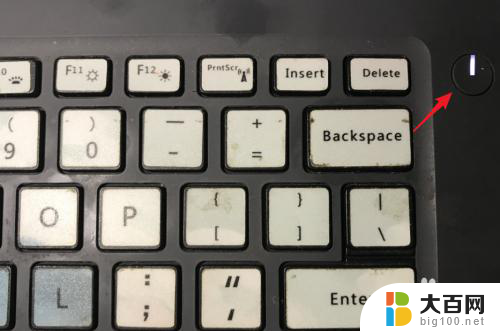
2.打开电脑后,我们在键盘上查找键盘灯的快捷键。一般是F10,上面会有一个类似于发光的图标。
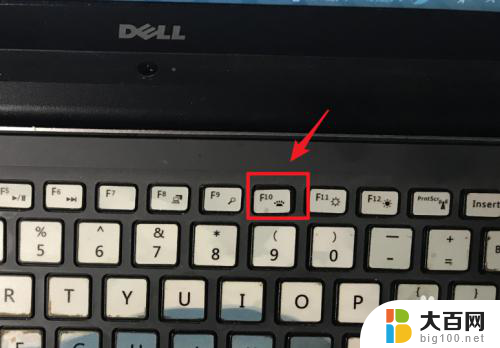
3.找到键盘灯的快捷键后,我们找到戴尔笔记本的FN键。一般在键盘的左下方。

4.找到后,按下fn键并按下键盘灯的快捷键,也就是FN+F10。

5.按下快捷键后,可以看到键盘灯已经亮起。

6.同时,再次按下该组合快捷键。也可以调节键盘灯的亮度等级,再次使用快捷键也关闭键盘灯。

以上就是戴尔电脑的键盘灯在哪打开的全部内容,如果您遇到这种情况,可以按照以上方法尝试解决,希望对大家有所帮助。
戴尔电脑的键盘灯在哪打开 戴尔键盘灯亮度调节方法相关教程
- 戴尔键盘有灯吗 戴尔电脑键盘灯怎么调节
- 戴尔怎么开键盘灯 戴尔笔记本键盘灯怎么开启
- 戴尔电脑的键盘灯怎么开启 戴尔笔记本键盘灯怎么调节
- 戴尔i5键盘灯怎么开启 dell戴尔笔记本键盘灯自动关闭
- 戴尔电脑怎么调节电脑屏幕亮度 戴尔笔记本屏幕亮度调节方法
- 优达尔键盘怎么调灯光 达尔优键盘背光怎么调节
- 戴尔的u盘启动快捷键 戴尔电脑u盘启动设置
- 键盘怎么调电脑亮度 机械键盘灯光颜色调节
- 笔记本键盘如何亮灯 笔记本电脑键盘灯光调节方法
- 机械键盘亮度怎么调节 机械键盘调灯光方法
- 苹果进windows系统 Mac 双系统如何使用 Option 键切换
- win开机不显示桌面 电脑开机后黑屏无法显示桌面解决方法
- windows nginx自动启动 Windows环境下Nginx开机自启动实现方法
- winds自动更新关闭 笔记本电脑关闭自动更新方法
- 怎样把windows更新关闭 笔记本电脑如何关闭自动更新
- windows怎么把软件删干净 如何在笔记本上彻底删除软件
电脑教程推荐